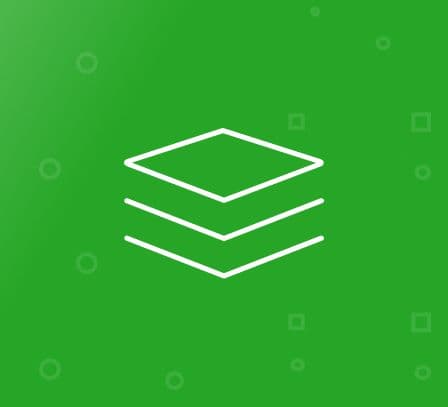Jahresherstellermodellattribute for Magento 1
- Beschreibung
- Rezensionen
- Häufig gestellte Fragen
- Anpassung
- Änderungsprotokoll
Die "Year Make Model" Magento Advanced Search Extension ermöglicht es Ihren Kunden, Produkte auf Ihrer Website nach Jahr, Marke, Modell oder einem benutzerdefinierten Attribut zu finden, das Sie mithilfe dieses Plugins erstellen. Erstellen Sie benutzerdefinierte Produktfilter und platzieren Sie sie auf jeder CMS-Seite. Dieses Suchmodul bietet robuste Lösungen für den Automobil-E-Commerce, Ersatzteile, elektronische Produkte und für jede Nische, in der Sie Ihren Kunden die Funktion "Produkte nach Attributen filtern" anbieten müssen.
Welche Arten von Produktfiltern können Sie erstellen?
Jede Art von Filter, den Sie benötigen, wie Make-Model-Jahr, Rabatt-Bedingung-Link, Alter-Erfahrung usw. Diese Erweiterung ermöglicht es Ihnen, diese Filter sehr einfach zu erstellen.
Magento Product Finder
Der Produktfinder in dieser Multi-Search-Erweiterung ermöglicht es Ihnen, umfassende Produktfilter basierend auf benutzerdefinierten Attributsets zu erstellen. Sie können diese Filter auf jeder CMS-Seite Ihrer Website platzieren, damit Besucher relevante Informationen schnell suchen können.
Importieren von Produktattributen
Es gibt zwei Möglichkeiten, um einen Suchfilter zu erstellen. Die erste Möglichkeit besteht darin, Attributsätze zu erstellen, und die zweite Möglichkeit besteht darin, eine CSV-Datei zu verwenden. Sie können alle Produktattribute in einer CSV-Datei hinzufügen und sie im Produktfinder importieren. Dieser Produktfinder sammelt automatisch alle Produktattribute aus dem Produktkatalog und der CSV-Datei.
Attributsortierung
Der Administrator kann Attribute in einem Filter alphabetisch oder numerisch zur Bequemlichkeit der Benutzer sortieren.
Zusammenfassung der Funktionen:
- Verbessert und verbessert die Suchfunktion in Ihrem Webshop, sodass Ihre Kunden Produkte leicht finden können
- Erstellen Sie unbegrenzte benutzerdefinierte Produktfilter. Sie können Attribute und Attributsätze für diese Filter erstellen oder eine CSV-Datei mit Attributen hochladen. Kunden können nach beliebigen dieser Attribute suchen
- Platzieren Sie den Suchfilter auf jeder CMS-Seite wie Startseite, Über uns, Kundenservice usw.
- Filterergebnisse nach verschiedenen Suchkriterien
- Manuelle und CSV-Importoption für die Dateneingabe.
- Produkte gegen verschiedene Optionen anzeigen.
- Filter funktionieren anhand der Attribute und Attributsätze
- Erweiterte Suchoptionen im Year Make Model Plugin enthalten
- Erweiterte Sortierfunktion enthalten
- Einfache Installation, einfache Verwaltung.
Dieses Plugin enthält einen fortschrittlichen Year Make Model-Motor, der Ihren Kunden erweiterte Suchoptionen bietet, um jedes Produkt zu finden. Wenn Sie Autoersatzteile online verkaufen oder möchten, dass Kunden mit Hilfe von Produktattributen jedes Produkt leicht finden können, ist die Make Year Model Magento-Erweiterung eine perfekte Lösung. Erfahren Sie mehr über diese Erweiterung, indem Sie auf Demo klicken oder unseren Abschnitt "So funktioniert es" ansehen. Sprechen Sie uns für Fragen, die Sie haben, gerne an.
Magento Year Make Model Attributes - Funktionen
- SUPEE-6788 kompatibel
- Mehrere Geschäfte unterstützt
- Mehrere Sprachen unterstützt
- Enthält einen Installations-/Benutzerhandbuch
- 100% Open Source.
- 45 Tage Geld-zurück-Garantie
- Kostenloser lebenslanger Support
- Kostenlose lebenslange Upgrades
So funktioniert es
Attribute erstellen und verwalten:
Der Zweck dieses Plugins besteht darin, den Benutzern eine bessere Suchfunktion für Produkte zu bieten, und dies wird mit Hilfe benutzerdefinierter Produktfilter erreicht. Produktfilter umfassen Attributsätze, die Sie manuell erstellen oder aus einer CSV-Datei importieren können. Hier sind beide Möglichkeiten, dies zu erreichen;
- Erstellen von Attributen manuell
Melden Sie sich im Admin-Panel an und navigieren Sie zu Katalog -> Attribute -> Attribute verwalten. Erstellen Sie die Produktattribute, nach denen Benutzer suchen möchten, z. B. "Jahr", "Marke", "Modell". Wenn Sie fertig sind, navigieren Sie zu Katalog -> Attribute -> Attributsätze verwalten. Erstellen Sie einen neuen Attributsatz und fügen Sie zuvor erstellte Attribute in diesen Satz ein, und Sie sind hier fertig.
- Importieren durch CSV
Erstellen Sie eine CSV-Datei mit allen Attributen, die Sie benötigen. Sie können es aus dem Finder-Manager in dieser Multi-Search Magento-Erweiterung importieren. Wir werden später darüber sprechen;
Filter zu neuen Produkten hinzufügen
Sobald Sie Produktattribute erstellt haben, fügen Sie ein neues Produkt hinzu und setzen Sie den entsprechenden Attributsatz aus dem Dropdown-Menü. Sobald das Produkt erstellt ist, finden Sie links in der Spalte eine neue Registerkarte für dieses Produkt. Sie können die Einstellungen entsprechend eingeben, z. B. "2012" für das Jahr, "IBM" für die Marke usw.
Filter zu vorhandenen Produkten hinzufügen
Um Attribute zu vorhandenen Produkten hinzuzufügen, müssen Sie eine CSV-Datei im folgenden Format verwenden;
- Jahr Marke Modell SKU
- 2012 IBM IB-02 900-IBM
Wenn Sie diese CSV importieren, wird dieses Attribut automatisch gegen die entsprechende SKU eingefügt.
Finder-Manager
Der Finder-Manager ermöglicht es Ihnen, benutzerdefinierte Suchfilter basierend auf zuvor erstellten Attributen für Produkte zu erstellen. Es kann auf jeder CMS-Seite platziert werden.
Hinweis: Bevor Sie den Finder-Manager-Filter erstellen, müssen Sie Attribute in der Konfiguration festlegen. Diese Attribute sollten entweder manuell erstellt worden sein (wie oben beschrieben) oder durch CSV-Import.
Der neue Filter verwendet Attribute, die im Konfigurationsbereich konfiguriert sind. Wenn Sie beispielsweise "Jahr, Modell" in der Konfiguration hinzugefügt haben, verwendet der Finder-Manager-Filter nur Jahr- und Modellattribute für die Produktsuche. Bevor Sie einen Filter erstellen, legen Sie die Konfigurationseinstellungen entsprechend fest.
Sobald Sie Attribute in der Konfiguration hinzugefügt haben, erstellen Sie einen neuen Finder-Manager. Es fügt automatisch die in der Konfiguration angegebenen Attribute hinzu. Der Finder-Manager hat 4 Registerkarten wie unten;
- Finder-Informationen
In diesem Abschnitt können Sie den Filternamen hinzufügen und sein Layout wie vertikal, horizontal usw. festlegen.
- Finder-Attribute
Dies sind die Attribute, die im Konfigurationsbereich hinzugefügt wurden. Sie können nur die numerische und alphabetische Sortierung aus dem Dropdown-Menü anpassen.
- CSV importieren
Von dieser Registerkarte aus können Sie eine CSV importieren, die alle Produktattribute enthält. Das CSV-Format sollte wie folgt sein;
Attribut 1, Attribut 2,……., SKU
Erstellen Sie eine Überschriftenzeile mit dem Titel der oben genannten Attribute und fügen Sie sie entsprechend hinzu.
- Produkte
Dieser Abschnitt durchsucht den Magento-Produktkatalog nach hinzugefügten Attributen (manuell oder über CSV importiert) und listet alle diese Produkte auf. Es gibt entsprechende Produkte zurück, wenn Kunden nach einem Attribut suchen.
Filter auf CMS-Seite platzieren
Um den Finder-Manager-Filter auf einer CMS-Seite zu platzieren, fügen Sie folgenden Code auf dieser CMS-Seite ein. Sie müssen nur die richtige ID-Nummer für diesen Filter einfügen. Wenn Sie einen neuen Filter erstellen, wird ihm eine eindeutige ID zugewiesen. Fügen Sie diese ein und Sie sind bereit zu gehen.
Um ihn auf einer CMS-Seite einzufügen, melden Sie sich im Admin-Panel an und navigieren Sie zu CMS -> Seiten und wählen Sie eine beliebige Seite aus. Sobald diese Seite geöffnet ist, klicken Sie auf den Registerkarte "Inhalt" in der linken Spalte. Fügen Sie in der rechten Spalte diesen Code an einer beliebigen Position ein.
{ {block type="yearmakemodel/yearmakemodel" name="yearmakemodel" id="2" template="yearmakemodel/yearmakemodel.phtml"} }
Konfiguration:
Die Konfiguration ist recht einfach, das wichtige Feld ist "Attribute eingeben". Sie müssen hier die Namen der Attribute eingeben, die verwendet werden sollen, um einen neuen Produktsuchfilter zu erstellen.
Wenn Sie etwas unklar sind und eine Antwort benötigen, kontaktieren Sie uns bitte.